
Jedna od korisnih značajki sustava Windows 10 (i Windows 8) je postojanje posebnog filtra za pisanje u datotečnom sustavu - UWF (Unified Pisanje filter). Kada je filter uključen i konfiguriran, sve promjene datoteka i mapa na diskovima vrše se u RAM-u i resetiraju se nakon ponovnog pokretanja računala..
Kako djeluje UWF filter? Štiti datotečni sustav odabranih particija lokalnih diskova od promjena transparentnim preusmjeravanjem svih operacija pisanja u datotečni sustav u virtualni sloj u memoriji u kojem se gomilaju sve promjene datoteka.
Nakon ponovnog pokretanja sustava sve promjene zaštićenih diskova se ne spremaju, tj. sustav se uvijek vraća u početno stanje u vrijeme kada je uključen UWF filter.
primjedba. U prethodnim verzijama sustava Windows filtri za snimanje bili su dostupni samo u izdanjima za ugrađene sustave (ugrađen), koji se koristio u bankomatima, POS sustavima, samoposlužnim terminalima, industrijskim sustavima itd. Sada je ova funkcionalnost dostupna u izdanjima. Windows 10 poduzeće (uključujući LTSB) i Windows 10 obrazovanje, otvaranje dodatnih scenarija za korištenje Windowsa u poduzećima i obrazovnim ustanovama (informativni kiosk, tečajevi, demonstracijski štandovi itd.).UWF filter za pisanje zasebna je komponenta sustava i omogućen je putem upravljačke ploče: Upravljačka ploča -> Programi i značajke -> Uključivanje ili isključivanje značajki Windows -> Zaključavanje uređaja -> Unified Pisanje filter.

UWF komponenta također se može instalirati pomoću PowerShell-a:
Omogući-WindowsOtionalFeature -Online -FeatureName "Client-UnifiedWriteFilter" -Sve
Ili Dism:
DISM.exe / Online / enable-Feature / FeatureName: client-UnifiedWriteFilter
Nakon što je komponenta instalirana, možete upravljati postavkama filtra pomoću uslužnog programa uwfmgr.exe.
Da biste omogućili UWF filter, pokrenite sljedeću naredbu i ponovno pokrenite računalo:
uwfmgr.exe filter omogućuju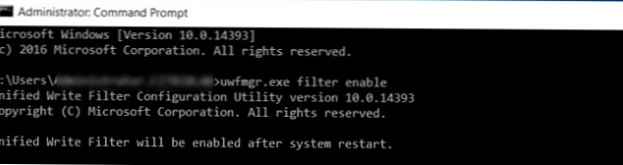 Kada omogućite filtar, on automatski konfigurira sustav kako bi eliminirao nepotrebne operacije pisanja na disk (swap datoteka, točki vraćanja, indeksiranje datoteka, defragmentacija su onemogućeni).
Kada omogućite filtar, on automatski konfigurira sustav kako bi eliminirao nepotrebne operacije pisanja na disk (swap datoteka, točki vraćanja, indeksiranje datoteka, defragmentacija su onemogućeni).
Da biste omogućili zaštitu od pisanja za određeni sistemski pogon, pokrenite naredbu:
uwfmgr.exe volumen zaštite c:
Sada morate ponovno pokrenuti računalo. Nakon preuzimanja, sve što korisnik upiše na disk tijekom sesije, bit će mu dostupno samo dok se računalo ne ponovno pokrene.
Status UWF filtra možete provjeriti pomoću naredbe:
uwfmgr.exe get-config
 U našem primjeru vidljivo je da je sistemski disk u zaštićenom stanju (stanje volumena: zaštićeno).
U našem primjeru vidljivo je da je sistemski disk u zaštićenom stanju (stanje volumena: zaštićeno).
Na popis isključenja UWF filtera mogu se dodati određene datoteke, mape ili ogranci registra. Promjene tih objekata upisuju se izravno na disk, a ne u sloj. Neke se mape i datoteke ne mogu dodati iznimkama, na primjer:
- Registrirajte datoteke u direktoriju \ Windows \ System32 \ config \
- Vozite korijen
- Katalozi \ Windows, \ Windows \ System32, \ Windows \ System32 \ Upravljački programi
- itd.
Da biste iznimkama dodali određenu datoteku ili mapu, pokrenite naredbu:
Uwfmgr.exe dodatak-izuzeće datoteke c: \ student
ili
Uwfmgr.exe dodavanje-izuzeće datoteke c: \ student \ report.docx
Da biste omogućili pisanje promjena u ključ registra:
Uwfmgr.exe izuzeće registra "HKLM \ Software \ MyRegKey"
Za primjenu izuzetaka morate ponovo pokrenuti računalo..
Prilikom održavanja sustava (instaliranje ažuriranja, ažuriranje antivirusa, kopiranje novih datoteka) morate računalo staviti u poseban način usluge:
Uwfmgr.exe omogućuju servisiranje
Računalo se podiže s lokalnim računom za servis UWF i možete instalirati potrebna ažuriranja. Nakon toga računalo će se automatski pokrenuti u normalnom načinu s uključenim UWF filterom.
Prijelaz sustava u način održavanja može se automatizirati pomoću rasporeda zadataka.
primjedba. UWF filter se ne može koristiti za zaštitu podataka na flash diskovima i vanjskim USB uređajima. Najvjerojatnije je uključenje zaštite od pisanja za diskove poput Removable zabranjeno na softverskoj razini. Međutim, ovo se ograničenje može zaobići uz pomoć takvog trika..Za ispravan rad nekih usluga morate dodati staze do njihovih direktorija, datoteka i ogranaka registra na popis za izuzeće filtera. Na sljedećem popisu sakupio sam tipične iznimke za neke podsustave:
iznimke za bitova:
- % ALLUSERSPROFILE% \ Microsoft \ Network \ Downloader
- HKEY_LOCAL_MACHINE \ Softver \ Microsoft \ Windows \ CurrentVersion \ BITS \ StateIndex
Izuzeci za ispravan rad u bežičnim mrežama:
- HKEY_LOCAL_MACHINE \ SOFTWARE \ Politike \ Microsoft \ Windows \ Wireless \ GPTWirelessPolicy
- C: \ Windows \ wlansvc \ Pravila
- HKEY_LOCAL_MACHINE \ SOFTWARE \ Microsoft \ wlansvc
- C: \ ProgramData \ Microsoft \ wlansvc \ Profili \ Sučelja \ \ . Xml
- HKEY_LOCAL_MACHINE \ SYSTEM \ CurrentControlSet \ services \ Wlansvc
- HKEY_LOCAL_MACHINE \ SYSTEM \ CurrentControlSet \ services \ WwanSvc
Izuzeci za ispravan rad u ožičenim mrežama:
- HKEY_LOCAL_MACHINE \ SOFTWARE \ Politike \ Microsoft \ Windows \ WiredL2 \ GP_Policy
- C: \ Windows \ dot2svc \ Pravila
- HKEY_LOCAL_MACHINE \ SOFTWARE \ Microsoft \ dot3svc
- C: \ ProgramData \ Microsoft \ dot3svc \ Profili \ Sučelja \ \ . Xml
- HKEY_LOCAL_MACHINE \ SYSTEM \ CurrentControlSet \ services \ dot3svc
Izuzeci za Windows Defender
- C: \ Programske datoteke \ Windows Defender
- C: \ ProgramData \ Microsoft \ Windows Defender
- C: \ Windows \ WindowsUpdate.log
- C: \ Windows \ Temp \ MpCmdRun.log
- HKEY_LOCAL_MACHINE \ SOFTWARE \ Microsoft \ Windows Defender
Da biste u potpunosti isključili UWF filter (nakon ponovnog pokretanja, sve promjene na disku bit će trajno pohranjene)
uwfmgr.exe filtar onesposobiti
Ili možete onemogućiti zaštitu filtra za određeni odjeljak:
uwfmgr.exe volumen nezaštićen C:
Važno je. U slučaju da se sustav zbog nekorijenskog filtra ne pokrene, možete onemogućiti filtriranje dizanjem sustava s diska za podizanje sustava i uređivanje registra izvan mreže:
- Možete onemogućiti početak filtra u ogranku HKEY_LOCAL_MACHINE \ SYSTEM \ ControlSet001 \ Services \ uwfvol postavljanjem vrijednosti parametra početak na 4.
- Izbriši redak uwfvol u ključu HKEY_LOCAL_MACHINE \ SYSTEM \ ControlSet001 \ Control \ Class \ 71a27cdd-812a-11d0-bec7-08002be2092f \ Donji filtri
Od zanimljivih scenarija koje UWF filter pruža mogućnost implementacije:
- Ubrzanje sustava Windows (na disk se ništa ne piše, a sve operacije pisanja na disk obavljaju se u RAM-u)
- Kada pokrenete Windows na SSD / CompactFlash mediju, možete postići značajno trošenje pogona zbog smanjenog pisanja
- Izvođenje različitih eksperimenata, testiranje softvera drugih proizvođača i proučavanje zlonamjernog softvera











